5、在人物图层下面新建一个图层,用黑色画笔涂上阴影,再打开图10所示的素材,把高光部分勾出来,拖进来,图层混合模式改为“柔光”,图层不透明度改为:57%,如图11。

<图10>

<图11>
6、把高光素材复制一层,按Ctrl + T适当变换角度,根原图组合成圆形,用橡皮工具擦掉多余的部分。
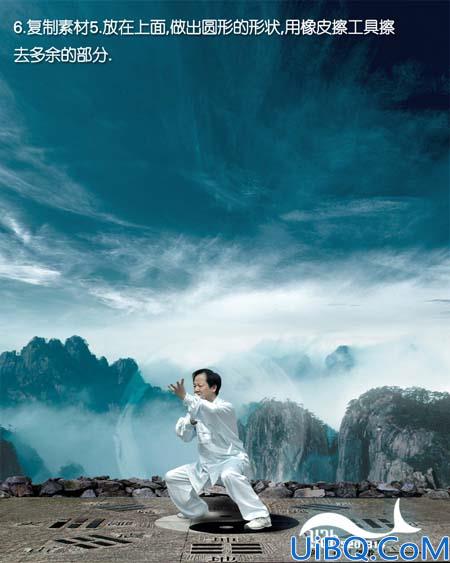
<图12>
5、在人物图层下面新建一个图层,用黑色画笔涂上阴影,再打开图10所示的素材,把高光部分勾出来,拖进来,图层混合模式改为“柔光”,图层不透明度改为:57%,如图11。


6、把高光素材复制一层,按Ctrl + T适当变换角度,根原图组合成圆形,用橡皮工具擦掉多余的部分。
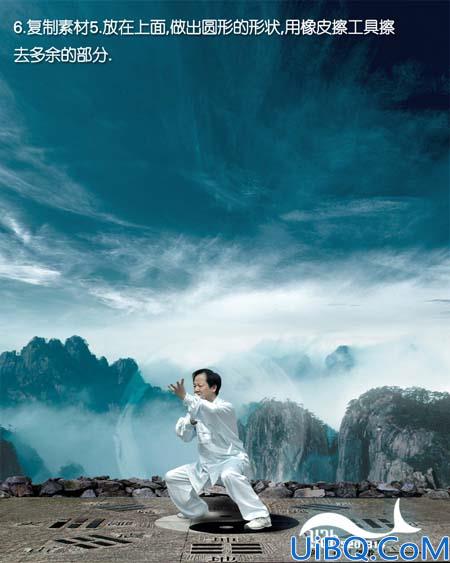
精彩评论